
Iespējams, vēlēsities savā Windows 10 izmantot Bluetooth austiņas vai mikrofonu, vai arī pārsūtīt mobilā tālruņa failus uz Windows 10, izmantojot Bluetooth. Bet problēma ir tā, ka iestatījumu logā vairs nevarat atrast Bluetooth.
Tas ir vads. Bet labā ziņa ir tā, ka jūs pats to viegli labojat.
Kā novērst Windows 10 Bluetooth trūkstošo?
Šeit mēs uzskaitām 3 labākos risinājumus, lai jūs varētu mēģināt novērst problēmu. Ejiet uz leju sarakstā, līdz jūsu problēma ir atrisināta.
1. risinājums: Pārbaudiet Bluetooth pakalpojuma statusu
2. risinājums: Ierīces pārvaldniekā atkārtoti iespējojiet Bluetooth draivera programmatūru
3. risinājums: Pārinstalējiet Bluetooth draiveri
banneradss-2
1. risinājums: pārbaudiet Bluetooth pakalpojuma statusu
1) Ar peles labo pogu noklikšķiniet uz pogas Sākt, lai atlasītu Ierīču pārvaldnieks .
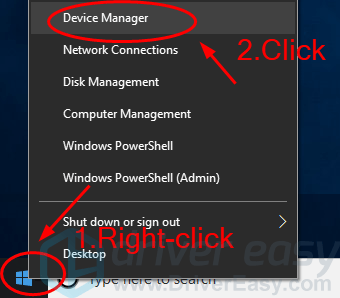
2) Pārbaudiet, vai ir Bluetooth ierīce sadaļā Tīkla adapteris un ja ir Bluetooth sadaļā. Ja jā, tad jūsu datorā ir Bluetooth.
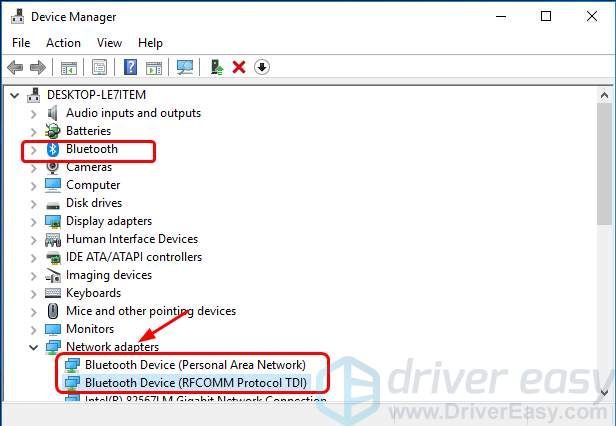
2. risinājums: pārbaudiet Bluetooth pakalpojuma statusu
1) Tastatūrā nospiediet Windows logotipa atslēga + R taustiņu kopā, lai izsauktu lodziņu Palaist.
banneradss-1
2) tips pakalpojumi.msc un nospiediet Enter .
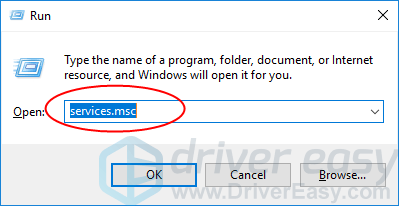
3) Ar peles labo pogu noklikšķiniet Bluetooth atbalsta dienests vai jebkuru citu saistītu pakalpojumu, piemēram, Bluetooth draiveru pārvaldības sistēma . Tad Sākt .
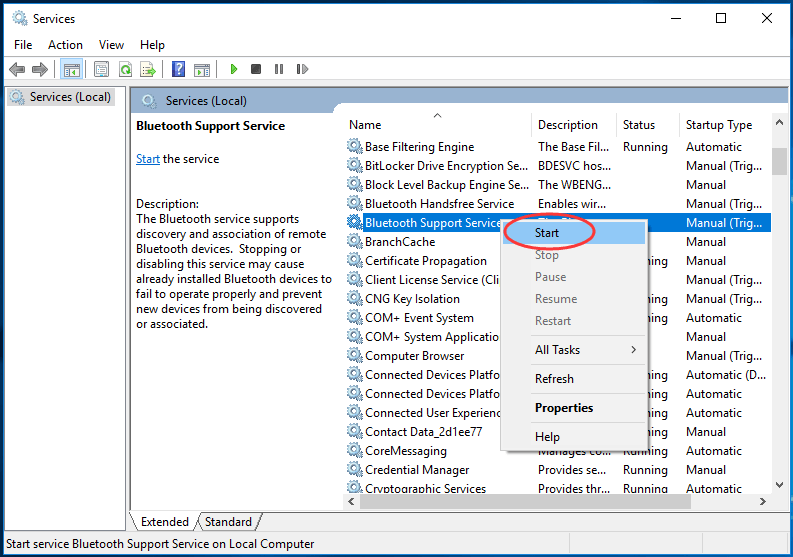
4) Vēlreiz ar peles labo pogu noklikšķiniet uz pakalpojuma un šoreiz noklikšķiniet uz Rekvizīti .
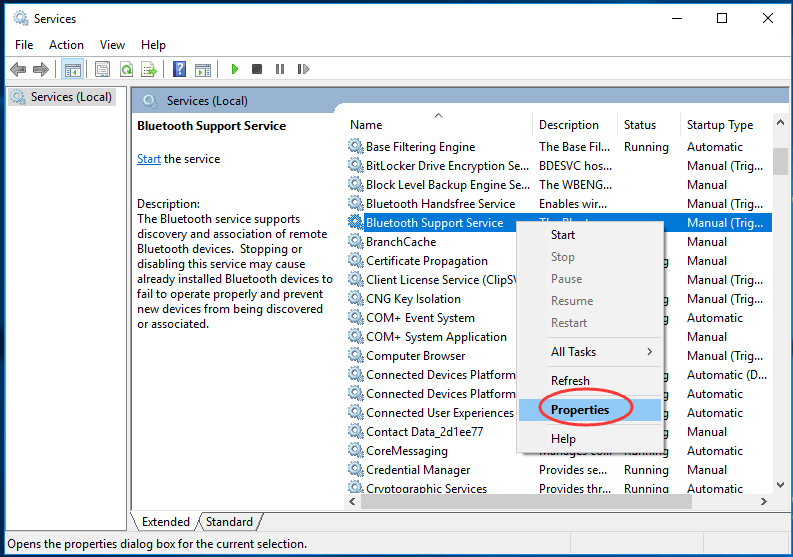
5) Iestatiet tā palaišanas veidu uz Automātiska . Pēc tam noklikšķiniet Piesakies> labi .
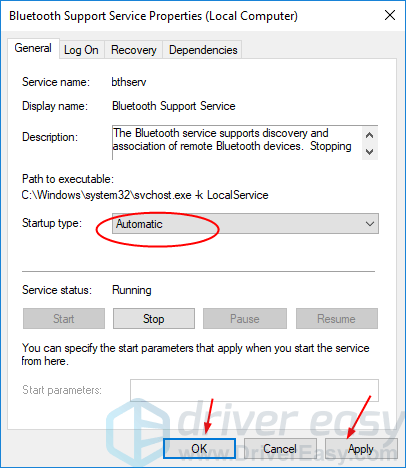
6) Tastatūrā nospiediet Windows logotipa atslēga + Es taustiņu kopā, lai izsauktu logu Iestatījumi. Pārbaudiet, vai Bluetooth opcija ir.

3. risinājums: atkārtoti iespējojiet Bluetooth draivera programmatūru ierīču pārvaldniekā
1) Tastatūrā nospiediet Windows logotipa atslēga + X taustiņu, lai atvērtu ātrās piekļuves izvēlni.
2) Pēc tam noklikšķiniet Ierīču pārvaldnieks .

3) Ar peles labo pogu noklikšķiniet uz sava Bluetooth draivera programmatūras sadaļā Bluetooth. Tad izvēlieties Atspējot ierīci . Klikšķis Jā ja to mudina apstiprināt.
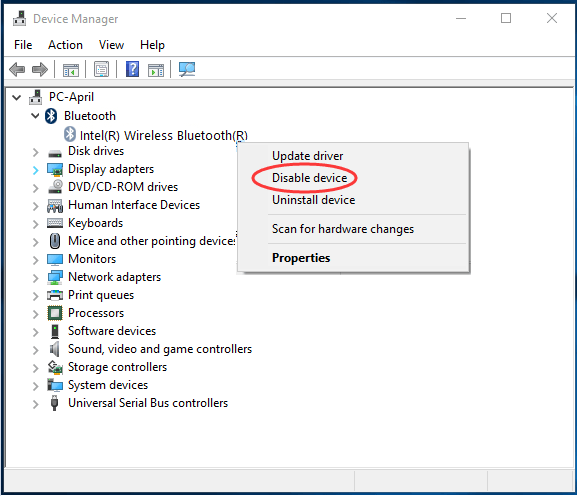
4) Kad tas ir izdarīts, vēlreiz ar peles labo pogu noklikšķiniet uz draivera un šoreiz izvēlieties Iespējot ierīci .
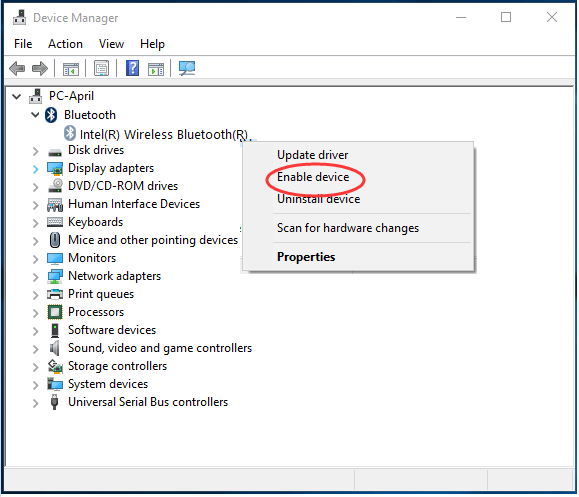
5) Tastatūrā nospiediet Windows logotipa atslēga + Es taustiņu kopā, lai izsauktu logu Iestatījumi. Pārbaudiet, vai Bluetooth opcija ir.

3. risinājums: Pārinstalējiet Bluetooth draiveri
Vienmēr, ja jūsu Bluetooth draiveris ir novecojis vai bojāts, tas radīs kļūdas. Lielākajā daļā gadījumu kļūdu var novērst, atjauninot Bluetooth draiveri.
1) Tastatūrā nospiediet Windows logotipa atslēga + X taustiņu, lai atvērtu ātrās piekļuves izvēlni.
2) Pēc tam noklikšķiniet Ierīču pārvaldnieks .

3) Ar peles labo pogu noklikšķiniet uz sava Bluetooth draivera, lai izvēlētos Atinstalējiet ierīci .
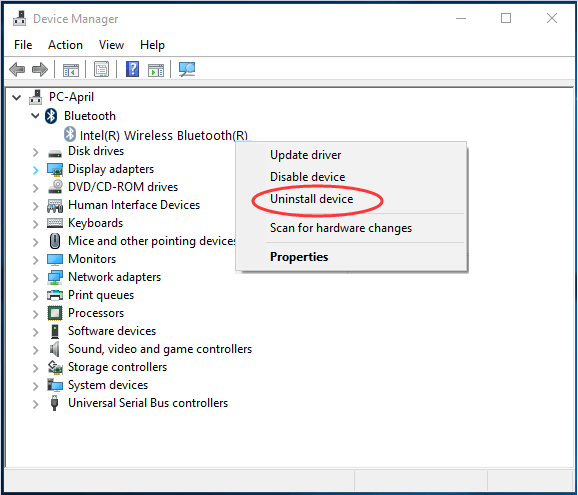
4) Atveriet sava datora ražotāja vietni vai, piemēram, sava Bluetooth adaptera ražotāja vietni Intel , lai ierīcē lejupielādētu jaunāko Bluetooth draiveri. Pēc tam instalējiet lejupielādēto draiveri savā datorā.
Varat arī izmantot draivera rīku, lai jums palīdzētu. Mēs ļoti iesakām to izmantot Vadītājs viegli uzautomātiski atpazīs jūsu sistēmu un atradīs jums piemērotākos draiverus. Ar tās palīdzību jūs varat atvadīties no vadītāja galvassāpēm un kavēšanās uz visiem laikiem.
Jums nav precīzi jāzina, kāda sistēma darbojas jūsu datorā, jums nav jāriskē ar nepareiza draivera lejupielādi un instalēšanu, kā arī nav jāuztraucas par kļūdu instalēšanas laikā.
4-1) Lejupielādēt un instalējiet Driver Easy. Pēc tam palaidiet to savā Windows.
4-2) Noklikšķiniet Skenēt tagad . Visas draivera problēmas jūsu datorā tiks atklātas mazāk nekā 1 minūtē. Jūsu Bluetooth draiveris nav izņēmums.
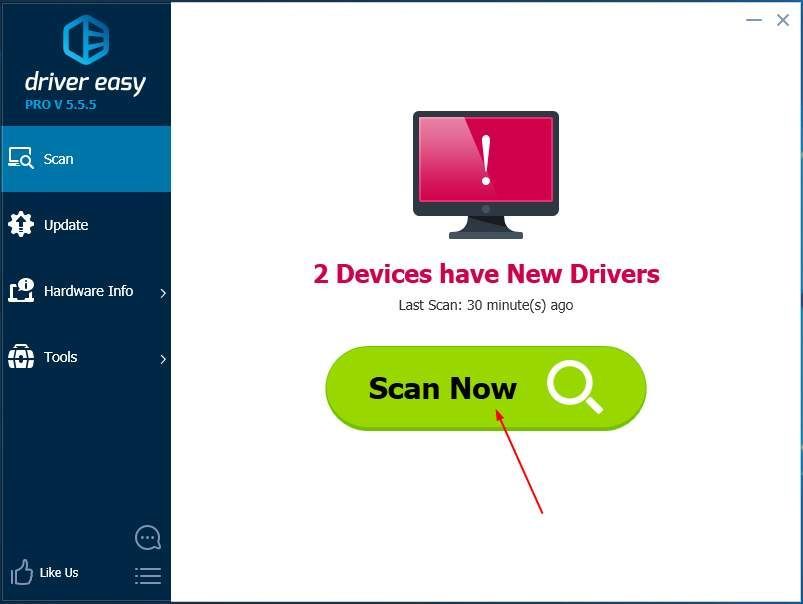
4-3) Ja izmēģināt bezmaksas versiju, noklikšķiniet uz Atjaunināt blakus jūsu atzīmētajam Bluetooth draiverim, lai automātiski lejupielādētu un instalētu pareizo draivera versiju.
Vai arī, ja izmantojat Pro versiju, noklikšķiniet uz Atjaunot visu lai automātiski lejupielādētu un instalētu pareizo visi draiveri, kuru trūkst vai ir novecojuši jūsu sistēmā.(Jūs saņemat pilnu atbalstu un 30 dienu naudas atmaksas garantiju Pro versijai)
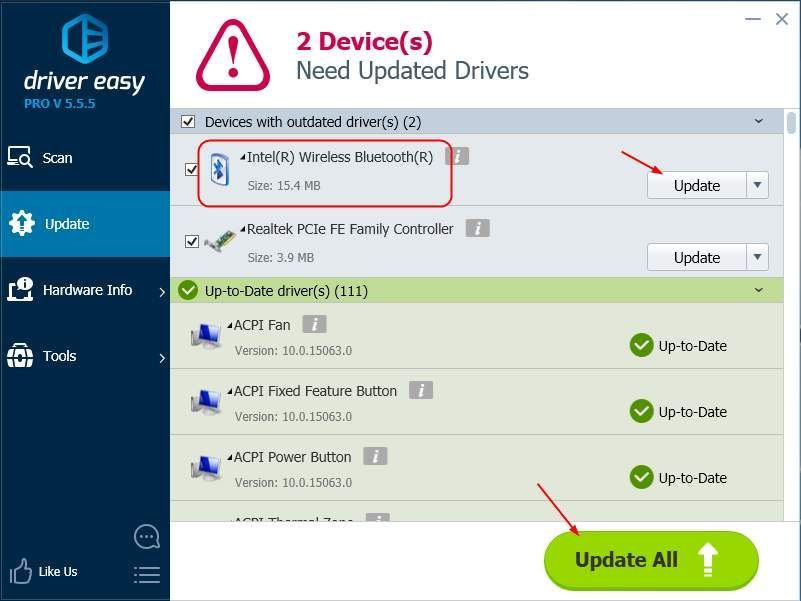 Driver Easy Pro versija nāk ar pilnu tehnisko atbalstu.
Driver Easy Pro versija nāk ar pilnu tehnisko atbalstu. Ja jums nepieciešama palīdzība, lūdzu, sazinieties ar Driver Easy atbalsta komanda plkst support@drivereasy.com .
5) Tastatūrā nospiediet Windows logotipa atslēga + Es taustiņu kopā, lai izsauktu logu Iestatījumi. Pārbaudiet, vai Bluetooth opcija ir.

Cerams, ka šis raksts jums noderēs. Ja jums ir kādi jautājumi, idejas vai ieteikumi, droši atstājiet komentāru zemāk.



![[2021] Kā novērst VIDEO ATMIŅU PĀRVALDES IEKŠĒJO kļūdu](https://letmeknow.ch/img/blue-screen-error/71/how-fix-video-memory-management-internal-error.jpg)

![[ATRISINĀTS] Steam neizdodas izveidot savienojumu ar Steam serveriem](https://letmeknow.ch/img/knowledge/43/steam-is-having-trouble-connecting-steam-servers.jpg)
